Pernahkah Anda terjebak dengan masalah yang ingin Anda kumpulkan file tetapi halamannya tidak dapat dihapus secara langsung? Itu karena ketika file PDF telah dibuat, beberapa halaman file seolah-olah telah dienkapsulasi dalam kapsul. Sehingga halaman dari file PDF tersebut sulit untuk dihapus atau dipindahkan.
Apakah Anda sering menerima file PDF yang memiliki begitu banyak halaman yang tidak penting? Apakah Anda kesal karena file PDF selalu membuang begitu banyak waktu untuk menemukan halaman utama?
Jika Anda memiliki kesulitan serupa, artikel ini akan banyak membantu Anda. Kami akan memperkenalkan 4 cara secara rinci tentang cara menghapus halaman dari PDF, berharap dapat membantu Anda memilih cara terbaik.
Metode 1 - EasePDF
EasePDF adalah konverter PDF online yang mudah dan nyaman digunakan oleh pengguna. Semua alat yang disediakan EasePDF gratis untuk digunakan. Anda tidak diharuskan membayar biaya apa pun untuk semua penggunaan dan pembelian. Tidak ada informasi pribadi yang diperlukan. Anda tidak perlu mendaftar.
Saat Anda menghapus PDF di platform online ini, semua file yang telah Anda unggah ke server akan dienkripsi. Jadi Anda tidak perlu khawatir dengan keamanan file tersebut.
Langkah 1. Anda harus menavigasi ke EasePDF terlebih dahulu. Kemudian klik "Hapus PDF" di bilah menu atas.
Langkah 2. Unggah file PDF. Anda akan melihat tombol merah "Tambahkan File", lalu klik untuk mengunggah file PDF. Atau jika Anda ingin mengunggah file PDF dari Internet, cukup klik ikon yang sesuai untuk mengunggah file dari perangkat lokal Anda, Google Drive, Dropbox, OneDrive atau dengan menempelkan tautan URL.

Langkah 3. Hapus halaman. Klik pada halaman yang ingin Anda hapus, Anda akan melihat ikon "Trash Bin" di halaman tersebut. Klik ikon maka Anda dapat menghapus halaman dengan sukses. Atau Anda dapat mengetikkan interval di tabel dan kemudian klik tombol "Hapus PDF" untuk menghapus halaman dari PDF. Anda juga dapat mengedit halaman PDF seperti memutar atau memperbesar halaman.

Langkah 4. Unduh File PDF. File PDF baru Anda akan segera siap untuk diunduh. Setelah selesai, semua file yang tersisa yang diunggah akan dihapus dari server kami dalam 24 jam, termasuk tautan yang dapat dibagikan. Anda tidak hanya dapat mengunduhnya tetapi juga dapat membagikannya kepada teman-teman Anda dengan menyalin dan menempelkan tautan URL yang EasePDF untuk Anda.
Metode 2 - Smallpdf
Smallpdf adalah konverter PDF online all-in-one serta editor. Direkomendasikan karena alat hapus halamannya juga mudah digunakan. Demi keamanan, Smallpdf akan menghapus file dari server dalam satu jam setelah konversi selesai.
Langkah 1. Pertama, Anda harus masuk ke situs Smallpdf . Kemudian Anda dapat melihat tombol "Hapus Pages PDF" di beranda. Klik itu.
Langkah 2. Unggah PDF Anda yang ingin Anda hapus halamannya. Seret dan jatuhkan file PDF Anda ke dalam kotak. Anda juga dapat mengeklik ikon "drive awan" di bawah tombol unggah untuk menambahkan file dari Google Drive atau Dropbox di Internet.
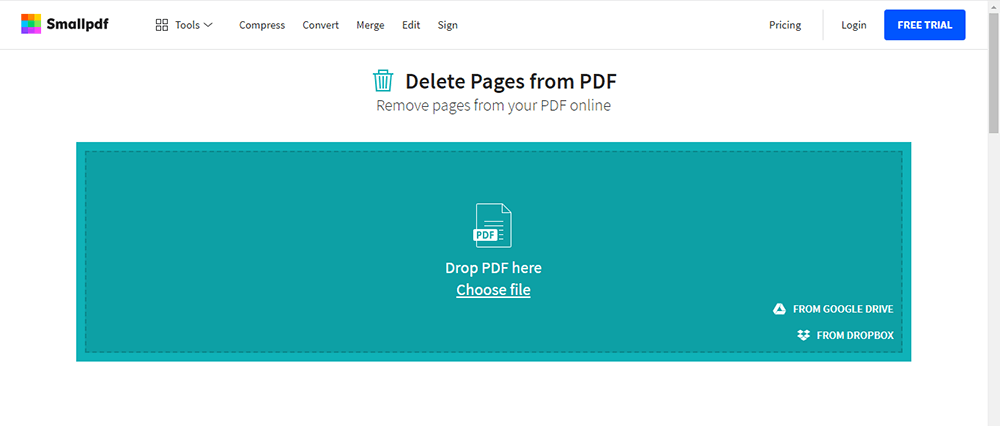
Langkah 3. Hapus halaman. Hapus setiap halaman dengan mengarahkan kursor ke thumbnail dan klik ikon tempat sampah. Memutar atau memperbesar halaman juga didukung dalam alat ini.
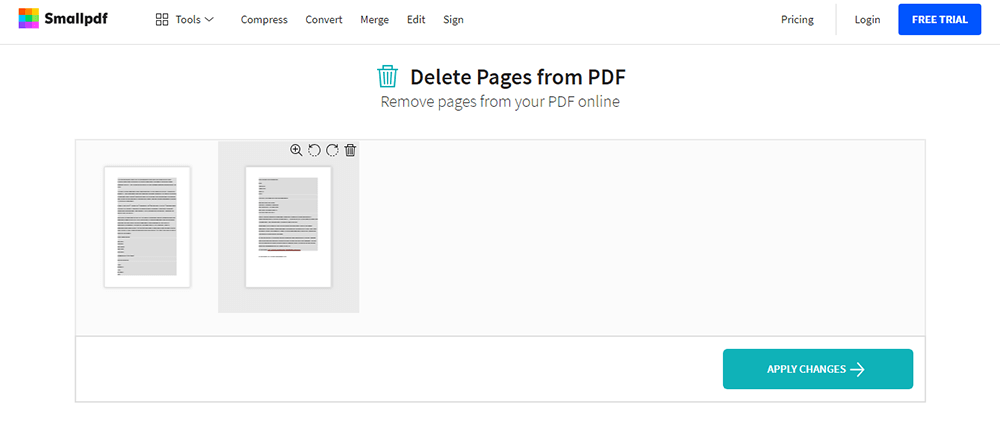
Langkah 4. Unduh file. Klik "TERAPKAN PERUBAHAN" dan unduh file yang dimodifikasi.
Metode 3 - PDF Candy
PDF Candy adalah pengonversi PDF online lengkap dan juga editor. Direkomendasikan karena alat hapus halamannya juga mudah digunakan. Demi keamanan, Smallpdf akan menghapus file dari server dalam satu jam setelah konversi selesai.
Langkah 1. Buka situs web PDF Candy , Anda dapat melihat begitu banyak alat di berandanya. Temukan ikon "Hapus halaman" di baris kedua, lalu klik.
Langkah 2. Tambahkan file. Anda perlu menambahkan dokumen untuk dikerjakan dengan menyeret dan menjatuhkan file PDF atau mengklik tombol "Tambah file". Unggah file Anda dari "Akun Cloud" juga didukung.
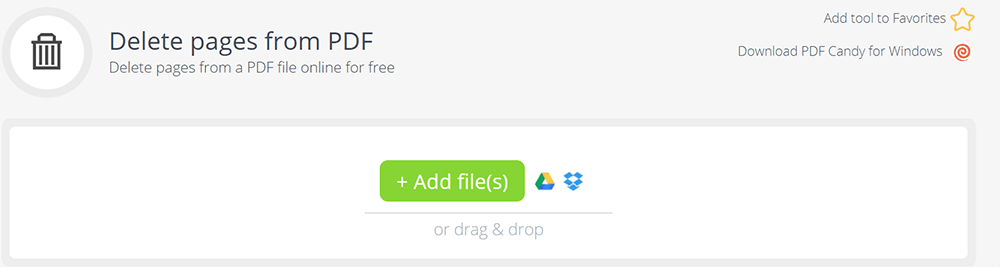
Langkah 3. Hapus halaman. Masukkan halaman yang akan dihapus (halaman dan interval terpisah akan keduanya), klik tombol hijau "Hapus halaman" dan unduh file.
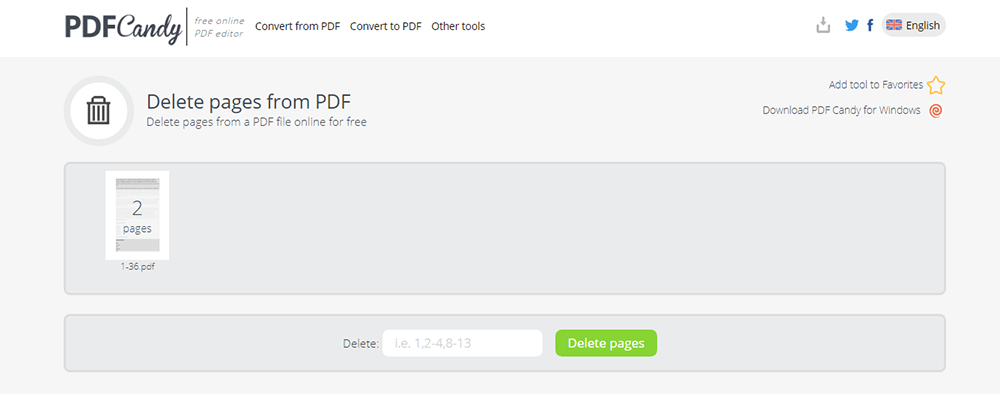
Metode 4 - Sejda
Sejda juga merupakan editor online PDF berbasis browser yang sangat baik serta pengonversi. Ini gratis untuk digunakan. Ini menyediakan banyak alat di panel fungsi yang jelas untuk membantu Anda mengonversi PDF ke format lain, mengedit file PDF, menandatangani dokumen PDF secara digital atau memotong PDF, dll. Dengan Sejda, Anda dapat merasa bebas untuk bekerja dengan file PDF Anda.
Alat hapus halaman di konverter ini juga mudah digunakan. Berikut adalah langkah-langkah bagi Anda untuk menghapus halaman dari PDF dengan mudah dengan situs web online ini.
Langkah 1. Buka browser yang Anda instal dan buka Sejda > Hapus Pages, yang dapat dilihat di beranda. Kemudian pilih.
Langkah 2. Unggah file Anda. Klik "Unggah file PDF" dan pilih file dari komputer lokal Anda. Menyeret dan menjatuhkan file ke halaman juga berfungsi. Anda dapat memilih file PDF dari Dropbox, OneDrive atau Google Drive juga.
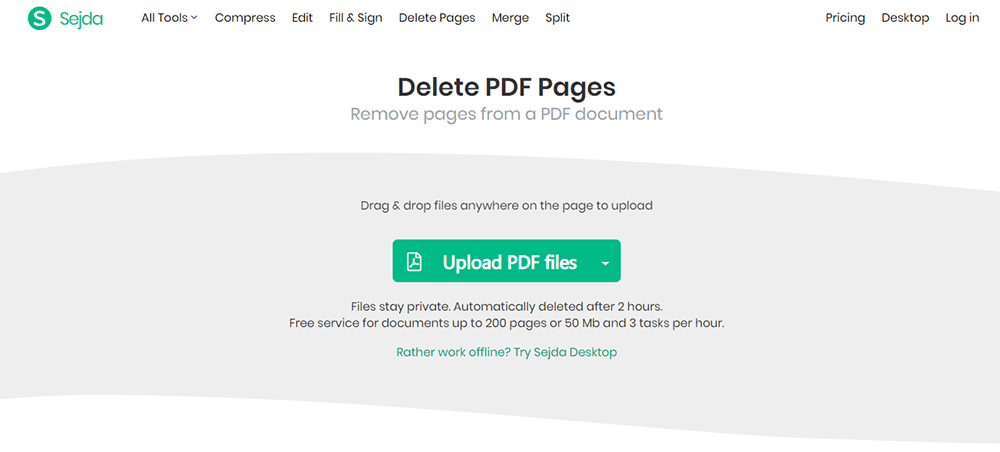
Langkah 3. Hapus halaman. Klik "Hapus" pada setiap halaman untuk menghapus yang tidak Anda inginkan. Ketika Anda mengklik halaman, "kaca pembesar" akan muncul. Jika Anda menginginkan thumbnail halaman yang lebih besar, Anda dapat mengklik "kaca pembesar". Anda juga dapat dengan mudah menghapus banyak halaman sekaligus dengan mengetikkan halaman ke bagian yang kosong. (mis. Ketik 1-10 untuk menghapus sepuluh halaman pertama).
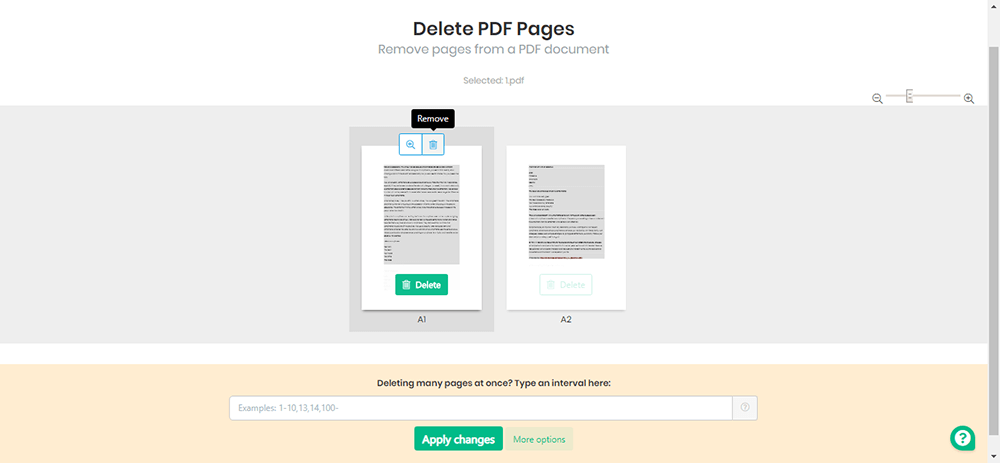
Langkah 4. Simpan file PDF. Klik "Terapkan perubahan" untuk menyimpan dokumen Anda. Tunggu beberapa detik dan kemudian Anda dapat mengunduh file ke komputer Anda. Simpan ke akun cloud atau bagikan tautan ke teman Anda juga diperbolehkan.
Kesimpulan
Di atas adalah tentang cara menghapus halaman dari PDF. Kami telah merangkum 4 solusi gratis untuk Anda. Jika Anda memiliki sesuatu yang ingin Anda bagikan dengan kami, beri tahu kami tanggapan Anda atau Anda dapat menghubungi kami .
Apakah artikel ini berguna? Terima kasih atas tanggapan Anda!
YA Atau TIDAK
Direkomendasikan untukmu























